iPhone стал неотъемлемой частью нашей жизни, где мы храним фотографии, видео, контакты и другие данные. К сожалению, при заполненной памяти нельзя сделать резервную копию в iCloud. Но существуют способы, как это сделать.
В этой статье мы рассмотрим несколько простых шагов, которые помогут вам сделать резервную копию на iPhone, если память заполнена.
Полный гайд по созданию резервной копии на iPhone с переполненной памятью
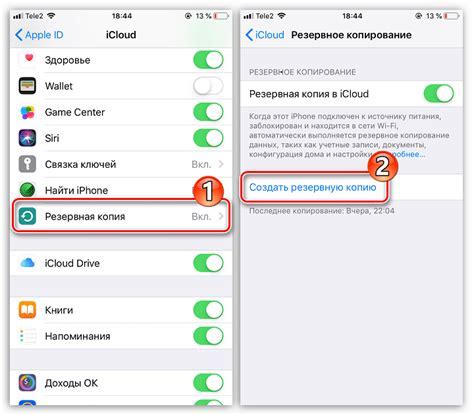
Создание резервной копии на iPhone с полностью заполненной памятью может быть сложной задачей, но с помощью некоторых полезных советов вы сможете успешно выполнить эту задачу.
Шаг 1: Освободите место на устройстве
Прежде чем начать процесс создания резервной копии, вам может потребоваться освободить некоторое место на устройстве. Удалите ненужные фотографии, видео, приложения или передайте их на другие устройства или в облако.
Шаг 2: Используйте iCloud для создания резервной копии
На iPhone вы можете использовать iCloud для создания резервной копии данных. Подключитесь к Wi-Fi и перейдите в "Настройки", затем нажмите на свое имя в верхней части экрана и выберите "iCloud". Включите опцию "iCloud Backup" и нажмите "Создать резервную копию сейчас".
Обратите внимание, что для создания резервной копии в iCloud вам может понадобиться подключиться к тарифному плану, предоставляющему достаточное количество места для хранения данных.
Шаг 3: Используйте iTunes для создания резервной копии
Если у вас нет возможности использовать iCloud, вы можете создать резервную копию с помощью iTunes. Подключите iPhone к компьютеру, откройте iTunes и выберите свое устройство. В разделе "Резервное копирование" выберите "Создать резервную копию сейчас".
| Удалите ненужные фотографии и видео через приложение "Фото". Выберите альбом, выберите файлы и нажмите "Удалить". |
После этого iPhone будет готов к созданию резервной копии данных. Убедитесь, что устройство подключено к Wi-Fi и заряжено.
Как создать резервную копию iPhone через iCloud
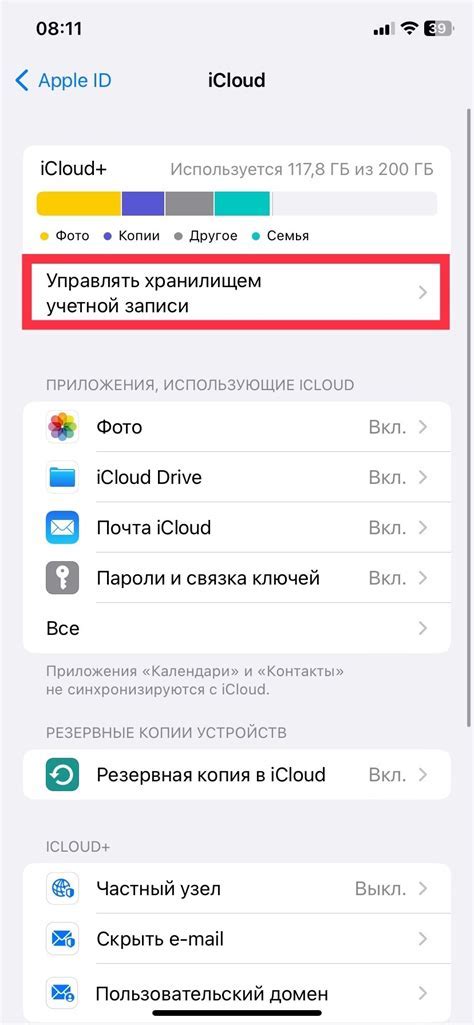
Шаг 1: Убедитесь, что iPhone подключен к Wi-Fi и заряжен как минимум на 50%.
Шаг 2: Откройте настройки и выберите учетную запись iCloud.
Шаг 3: Выберите "Резервное копирование" в iCloud и включите его.
Шаг 4: Настройте резервное копирование по своему усмотрению.
Шаг 5: Нажмите "Создать резервную копию сейчас", подключитесь к Wi-Fi и дождитесь завершения процесса.
Создание резервной копии через iCloud может занять время, особенно при больших данных. Будьте терпеливы.
Теперь у вас есть резервная копия iPhone в iCloud. Для восстановления или переноса данных просто следуйте инструкциям.